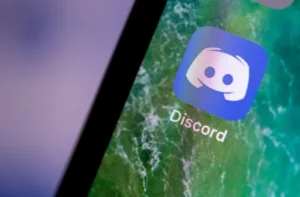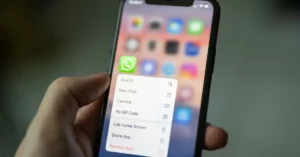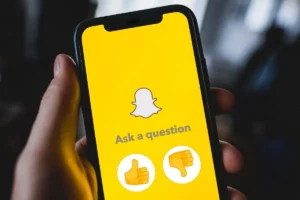Las experiencias cinematográficas no se tratan sólo de imágenes; se trata de la combinación armoniosa de imágenes con audio. Una de las principales herramientas utilizadas por los creadores de contenido, tanto novatos como experimentados, es iMovie. Si bien iMovie ofrece una gran cantidad de herramientas de edición, agregar música puede transformar tu creación de mundana a mágica. Si alguna vez te has preguntado cómo agregar música a iMovie, esta guía completa está diseñada solo para ti. En esta inmersión profunda en cómo agregar música a iMovie, exploraremos los pasos, consejos y matices de este proceso.
Conceptos básicos: comenzando con cómo agregar música a iMovie
Antes de profundizar en los detalles más finos, es fundamental comprender los pasos básicos para agregar música a iMovie.
- Inicie iMovie: abre tu aplicación iMovie. Si tienes un proyecto en el que estás trabajando, ábrelo. Si no, puedes empezar un nuevo proyecto.
- Acceder a las opciones de audio: En el menú superior, verá una pestaña "Audio". Aquí es donde comenzarás tu viaje sobre cómo agregar música a iMovie.
- Seleccionar fuente de música: iMovie proporciona bandas sonoras integradas o puedes agregar las tuyas propias. Elija la opción adecuada.
- Arrastrar y soltar: Una vez que hayas seleccionado tu pista, arrástrala y suéltala en la línea de tiempo donde se encuentran tus videoclips.
¿Por qué aprender a agregar música a iMovie? La importancia de las bandas sonoras
Saber cómo agregar música a iMovie no es sólo una habilidad técnica; es un arte. La música marca el tono, crea emoción y acentúa la narrativa de tu vídeo. Imagine una escena llena de suspense sin la banda sonora tensa adecuada: el impacto se reduce drásticamente. Esto subraya la importancia de aprender cómo agregar música a iMovie de manera efectiva.
Profundizando más: consejos avanzados sobre cómo agregar música a iMovie
- Fundido de entrada y salida: Para que la transición de su música sea fluida, puede atenuarla al principio y atenuarla al final. Esto se puede hacer arrastrando los pequeños círculos al principio y al final del clip de audio en su línea de tiempo.
- Ajuste del volumen: Haga clic derecho en el clip de audio y ajuste el volumen para asegurarse de que no domine el contenido principal de su video.
- Dividir y eliminar: A veces, es posible que solo desees una parte de una pista. Coloque el cabezal de reproducción donde desea dividir la pista, haga clic derecho y elija "Dividir clip". Luego puede eliminar las partes innecesarias.
Más allá de lo básico: cómo agregar música a iMovie desde fuentes externas
Si bien iMovie ofrece una variedad de pistas integradas, a menudo los creadores quieren una banda sonora única. Si buscas ir más allá de los valores predeterminados, aquí te explicamos cómo agregar música a iMovie desde fuentes externas:
- Usando iTunes: Si has comprado música en iTunes, puedes importarla fácilmente. En la pestaña "Audio", hay una opción "iTunes". Tus pistas se mostrarán allí.
- Importar otros archivos: Para archivos de música que no están en iTunes, haga clic en "Archivo" y luego en "Importar medios". Navegue hasta la pista deseada y selecciónela. Luego estará disponible en la sección 'Medios' para su uso.
Consideraciones de derechos de autor: un aspecto esencial de cómo agregar música a iMovie
Mientras aprende cómo agregar música a iMovie, es fundamental recordar las implicaciones de los derechos de autor. El uso de pistas protegidas por derechos de autor sin permiso puede provocar la eliminación de tu vídeo o incluso acciones legales. Asegúrese siempre de que:
- Tienes derecho a utilizar la pista.
- Das el crédito apropiado cuando es necesario.
- Considere la posibilidad de utilizar plataformas de música libres de derechos para disfrutar de una experiencia sin complicaciones.
Solución de problemas comunes: cuando agregar música a iMovie no funciona según lo planeado
A veces, el proceso de cómo agregar música a iMovie puede encontrar contratiempos. Algunos problemas comunes incluyen:
- El audio no se reproduce: Asegúrese de que la pista no esté silenciada en la línea de tiempo y que el volumen esté ajustado correctamente.
- Problemas de formato: iMovie admite principalmente MP3 y AAC. Si su pista no está en un formato compatible, considere usar un convertidor.
Incorporación de efectos de sonido: más allá de cómo agregar música a iMovie
Una vez que domines cómo agregar música a iMovie, considera incorporar efectos de sonido. El proceso es similar e iMovie ofrece una variedad de efectos integrados que pueden elevar el dinamismo y la participación de su video.
Conclusión: transformar vídeos a través de la música
Dominar el proceso de cómo agregar música a iMovie es como agregar un alma a un cuerpo. La música da vida a las imágenes, evoca emociones y amplifica las narrativas. A medida que se aventure en el mundo de la creación de contenido, recuerde que si bien las imágenes cuentan, es el audio lo que vende. ¡Feliz edición y que tus creaciones resuenen en audiencias de todo el mundo!
- Distribución de relaciones públicas y contenido potenciado por SEO. Consiga amplificado hoy.
- PlatoData.Network Vertical Generativo Ai. Empodérate. Accede Aquí.
- PlatoAiStream. Inteligencia Web3. Conocimiento amplificado. Accede Aquí.
- PlatoESG. Carbón, tecnología limpia, Energía, Ambiente, Solar, Gestión de residuos. Accede Aquí.
- PlatoSalud. Inteligencia en Biotecnología y Ensayos Clínicos. Accede Aquí.
- Fuente: https://www.techpluto.com/how-to-add-music-to-imovie/
- :es
- :no
- :dónde
- a
- Nuestra Empresa
- la columna Acción
- add
- la adición de
- ajustar
- Equilibrado
- avanzado
- hacerlo
- amplificando
- an
- y
- Aplicación
- adecuado
- somos
- Arte
- AS
- aspecto
- At
- audiencias
- audio
- Hoy Disponibles
- básica
- conceptos básicos
- BE
- comenzar
- Comienzo
- "Ser"
- Más allá de
- Blend
- cuerpo
- ambas
- incorporado
- by
- PUEDEN
- Elige
- círculos
- clic
- clips
- Algunos
- exhaustivo
- Considerar
- consideraciones
- contenido
- creadores de contenido
- creación de contenido
- derechos de autor,
- crea
- creación
- creaciones
- creadores
- crédito
- crucial
- profundo
- bucear profundo
- más profundo
- por defecto
- ahondar
- diseñado
- deseado
- detalles
- aquí
- inmersión
- No
- hecho
- DE INSCRIPCIÓN
- dramáticamente
- Soltar
- pasan fácilmente
- .
- de manera eficaz
- los efectos
- ELEVATE
- emociones
- encuentro
- final
- de su negocio.
- mejorar
- garantizar
- esencial
- Incluso
- NUNCA
- Expandir
- experience
- experimentado
- Experiencias
- explorar
- externo
- se desvanecen
- muchos
- pocos
- archivos
- formato
- adelante
- Desde
- Donar
- Go
- va
- guía
- Ahorrar
- Tienen
- Alta
- Cómo
- Como Hacer
- HTTPS
- if
- imagen
- Impacto
- implicaciones
- importancia
- in
- incluir
- incorporando
- dentro
- cuestiones
- IT
- iTunes
- jpg
- solo
- APRENDE:
- aprendizaje
- Legal
- Accion legal
- disminuido
- Vida
- como
- mirando
- Inicio
- para lograr
- max-ancho
- Puede..
- Menú
- podría
- Música
- NARRATIVA
- narrativas
- Navegar
- necesario
- Nuevo
- principiante
- of
- Ofertas
- a menudo
- on
- una vez
- ONE
- , solamente
- habiertos
- Optión
- or
- Otro
- salir
- EL DESARROLLADOR
- supremo
- permiso
- Colocar
- Plataformas
- Platón
- Inteligencia de datos de Platón
- PlatónDatos
- plétora
- las cuales
- primario
- proyecto
- proporciona un
- comprado
- distancia
- recordarlo
- Resonar
- resultado
- Haga clic con el botón
- derechos
- Reino libre
- escena
- Sección
- ver
- seleccionado
- Vende
- Sets
- similares
- habilidad
- chica
- sin inconvenientes
- a veces
- Soul
- Aislamiento de Sonido
- soundtrack
- Fuentes
- dividido
- comienzo
- Comience a
- pasos
- Soportado
- soportes
- toma
- Técnico
- les digas
- esa
- La
- Lo esencial
- el mundo
- luego
- Ahí.
- ellos
- así
- A través de esta formación, el personal docente y administrativo de escuelas y universidades estará preparado para manejar los recursos disponibles que derivan de la diversidad cultural de sus estudiantes. Además, un mejor y mayor entendimiento sobre estas diferencias y similitudes culturales permitirá alcanzar los objetivos de inclusión previstos.
- calendario
- recomendaciones
- a
- TONO
- parte superior
- seguir
- Transformar
- transformadora
- transición
- subraya
- comprensión
- único
- utilizan el
- usado
- usando
- riesgo
- Video
- Videos
- efectos visuales
- volumen
- quieres
- we
- cuando
- mientras
- seguirá
- sin
- trabajando
- mundo
- Usted
- tú
- zephyrnet